Daar is verskillende maniere om voorwerpe in Adobe Illustrator te draai, en vandag vertel ek u van een daarvan met behulp van die voorbeeld om 'n blomikoon in die iOS7-styl te skep.
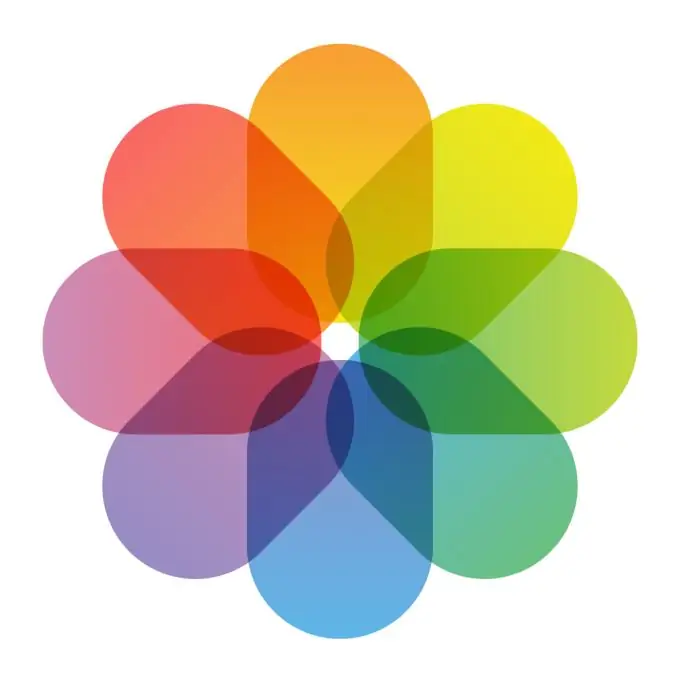
Nodig
- Adobe Illustrator-program
- Vaardigheidsvlak: beginner
- Tyd om te voltooi: 15 minute
Instruksies
Stap 1
Skep 'n nuwe dokument met 'n grootte van 1024 x 1024 pixels. Dit is die maksimum ikoongrootte vir Apple, dus ons sal dit gebruik. Klik dan op View> Smart Guides. (Comman + U of Ctrl + U).
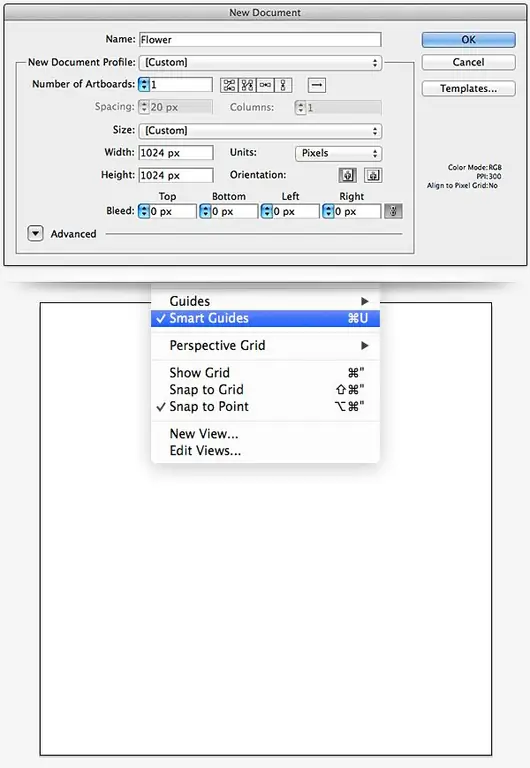
Stap 2
Kies die afgeronde reghoekhulpmiddel en klik op die kunstbord. Voer die waardes in die venster in soos in die prentjie: breedte 280px, hoogte 420px, radius 140px.
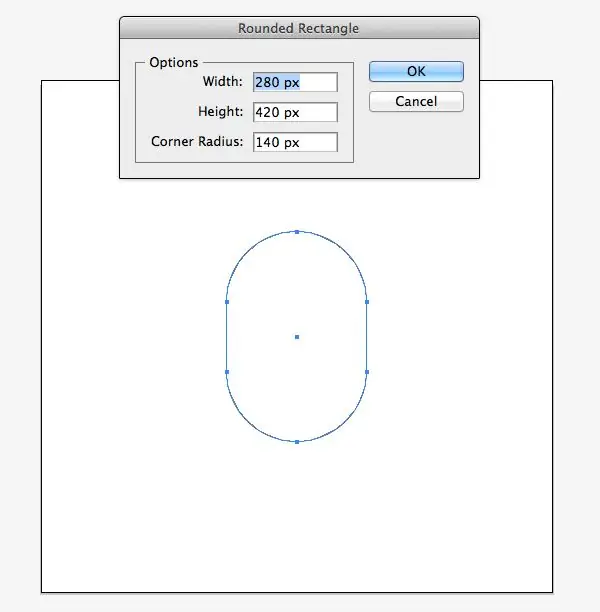
Stap 3
Gaan na die Transform-paneel (Venster> Transformeer) en stel die X-as op 512px en Y-as op 276px.

Stap 4
Terwyl die blomblaar nog geselekteer is, gaan u na die paneel Voorkoms (Venster> Voorkoms). Verwyder die slag, vul dit met 'n gradiënt soos in die prentjie getoon en pas die Mengmodus toe - vermenigvuldig dit.
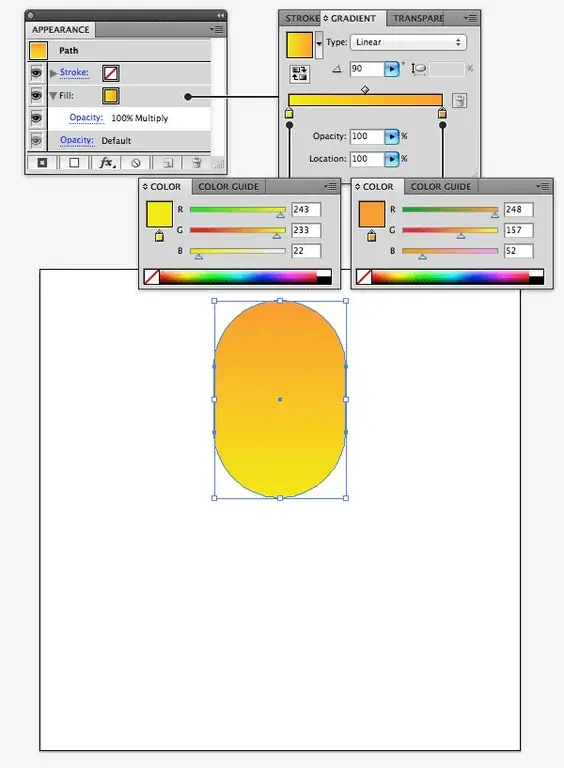
Stap 5
Kies die Ellips Tool (L), skep 'n 56 x 56 px sirkel en sentreer dit op die kunstbord. Ons sal dit as middelpunt gebruik wanneer ons die blomblaar draai.
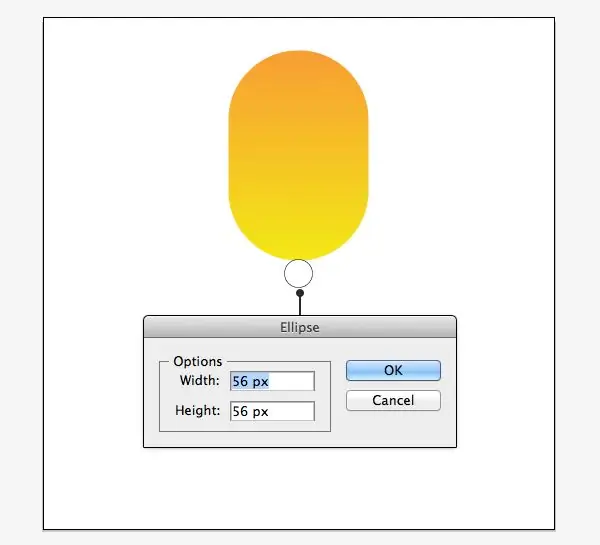
Stap 6
Neem die Selection Tool (V) en kies die blomblaar. Skakel dan oor na die Rotate Tool (R-sleutel) en plaas die wyser oor die sirkel in die middel van die werkarea. U sal 'n klein kruisie in die middel van die sirkel sien.
Hou die alt="Image" sleutel in en klik op die kruis. Voer in die venster wat oop is, 'n hoekwaarde van -45º in en druk Kopieer om ons petalje te dupliseer en te draai.
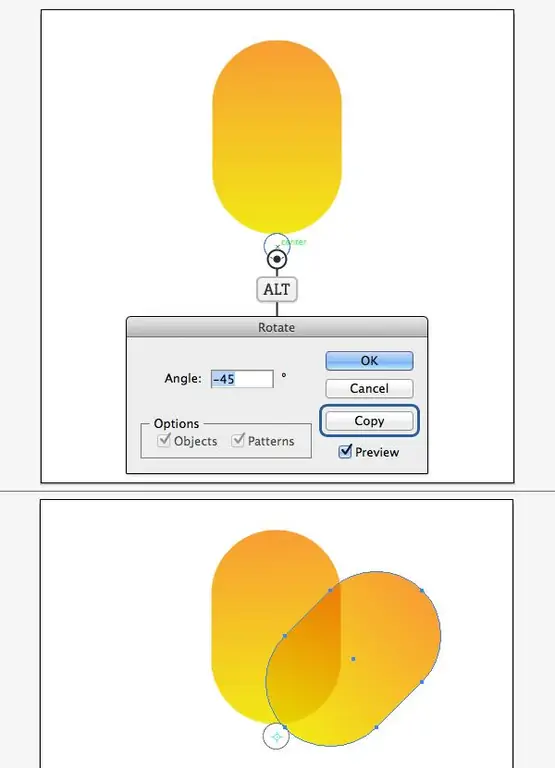
Stap 7
Herhaal die aksie ses keer met Object> Transformeer> Transformeer weer (Command + D of Ctrl + D) om agt blomblare te maak.
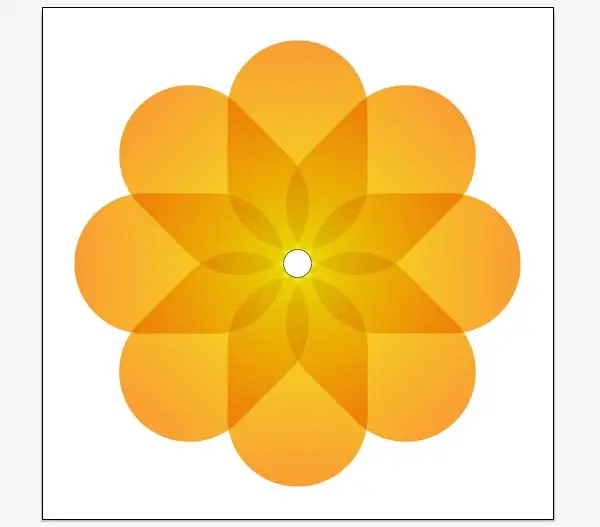
Stap 8
Nou kan u die sirkel in die middel kies en dit verwyder.
Kies elke blomblaar en vul dit met 'n gradiënt. Hiervoor sal ons 8 kleure gebruik. Die kleur van die begin van die gradiënt is dieselfde as die kleur van die einde van die gradiënt op die vorige blomblaar.






